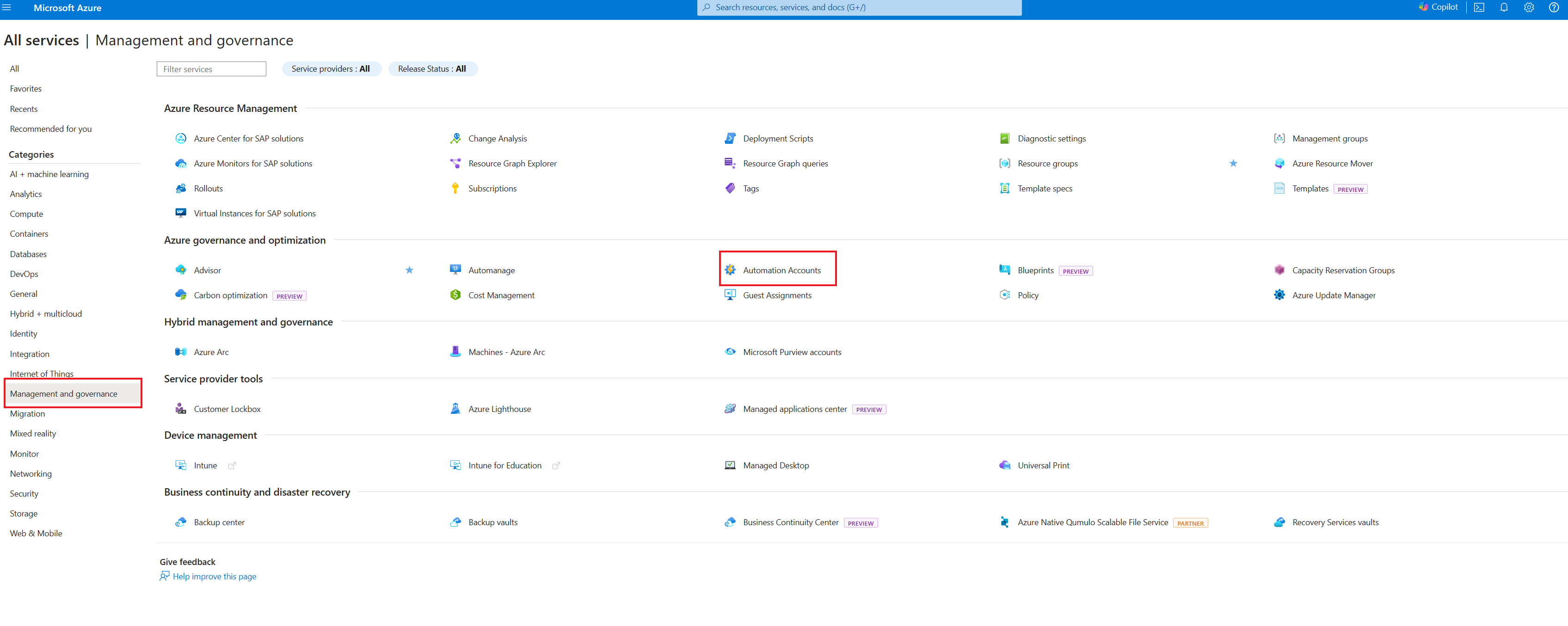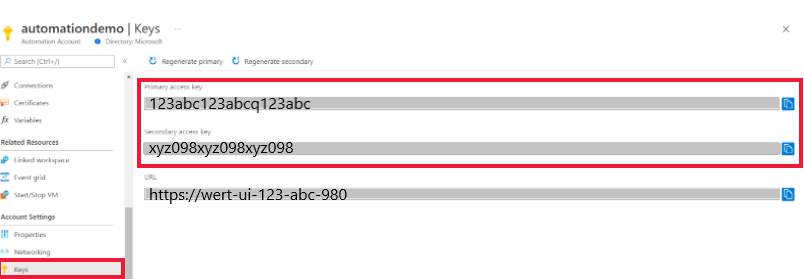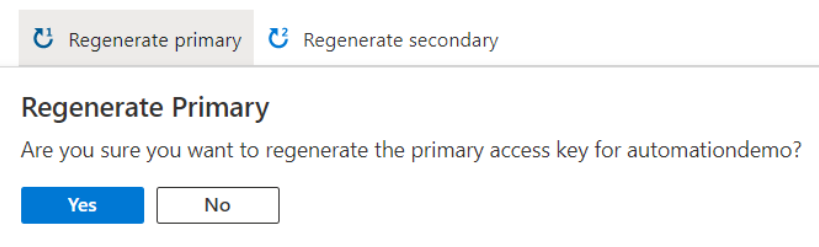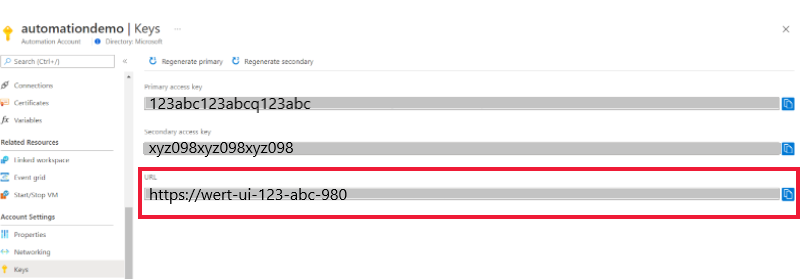إنشاء حساب Azure Automation مستقل
توضح هذه المقالة كيفية إنشاء حساب Azure Automation باستخدام مدخل Azure. يمكنك استخدام الحساب التلقائي للتقييم والتعلم حول التنفيذ التلقائي دون استخدام ميزات إدارة إضافية أو التكامل مع سجلات Azure Monitor. يمكنك إضافة ميزات الإدارة أو التكامل مع سجلات Azure Monitor للمراقبة المتقدمة لمهام دفتر التشغيل في أي وقت في المستقبل.
باستخدام حساب التنفيذ التلقائي، يمكنك مصادقة دفاتر التشغيل عن طريق إدارة الموارد في Azure Resource Manager أو نموذج النشر التقليدي. يمكن لحساب تنفيذ تلقائي واحد إدارة الموارد عبر جميع المناطق والاشتراكات لمستأجر معين.
باستخدام هذا الحساب الذي تم إنشاؤه من أجلك، يمكنك البدء بسرعة في إنشاء كتيبات التشغيل ونشرها لدعم احتياجات التشغيل الآلي الخاصة بك.
الأذونات المطلوبة لإنشاء حساب التنفيذ التلقائي
لإنشاء حساب التنفيذ التلقائي أو تحديثه، ولإكمال المهام الموضحة في هذه المقالة، يجب أن يكون لديك الامتيازات والأذونات التالية:
لإنشاء حساب التنفيذ التلقائي، يجب إضافة حساب مستخدم Microsoft Entra إلى دور بأذونات مكافئة لدور المالك للموارد Microsoft.Automation . لمزيد من المعلومات، راجع التحكم في الوصول المستند إلى الدور في Azure Automation.
إنشاء حساب تنفيذ تلقائي جديد في مدخل Azure
لإنشاء حساب تنفيذ تلقائي لـAzure في مدخل Azure، أكمل الخطوات التالية:
سجّل الدخول إلى مدخل Azure بحساب عضو في دور مسؤولي الاشتراك ومسؤول مشارك للاشتراك.
حدد +إنشاء مورد.
البحث عن التنفيذ التلقائي. في نتائج البحث، حدد «التنفيذ التلقائي».
يتم تنظيم خيارات حساب التنفيذ التلقائي الجديد في علامات التبويب في صفحة إنشاء حساب التنفيذ التلقائي. تصف المقاطع التالية كل علامة تبويب وخياراتها.
أساسيات
في علامة التبويب «أساسيات» قم بتوفير المعلومات الأساسية لحساب التنفيذ التلقائي الخاص بك. بعد إكمال علامة التبويب "Basics"، يمكنك اختيار تخصيص حساب "التنفيذ التلقائي" الجديد بشكل أكبر عن طريق تعيين الخيارات في علامات التبويب الأخرى، أو يمكنك تحديد "مراجعة + إنشاء"لقبول الخيارات الافتراضية والمضي قدمًا في التحقق من صحة الحساب وإنشائه.
إشعار
بشكل افتراضي، يتم تمكين هوية مدارة معينة من قبل النظام لحساب التنفيذ التلقائي.
يصف الجدول التالي الحقول الموجودة في علامة التبويب «أساسيات».
| ميدان | مطلوب أو اختياري |
الوصف |
|---|---|---|
| الاشتراك | المطلوب | من القائمة المنسدلة، تحديد اشتراك Azure للحساب. |
| مجموعة الموارد | المطلوب | من القائمة المنسدلة، حدد مجموعة الموارد الموجودة، أو تحديد إنشاء جديد. |
| اسم الحساب التلقائي | المطلوب | أدخل اسماً فريداً لموقعه ومجموعة الموارد. قد لا تتوفر أسماء حسابات الأتمتة التي حُذفت على الفور. لا يمكن تغيير اسم الحساب بمجرد إدخاله في واجهة المستخدم. |
| المنطقة | المطلوب | من القائمة المنسدلة، حدد منطقة للحساب. للحصول على قائمة محدثة بالمواقع التي يمكن نشر حساب التنفيذ التلقائي إليها، يرجى الرجوع إلى المنتجات المتوفرة حسب المنطقة. |
تعرض الصورة التالية تكوينا قياسيا لحساب التنفيذ التلقائي الجديد.
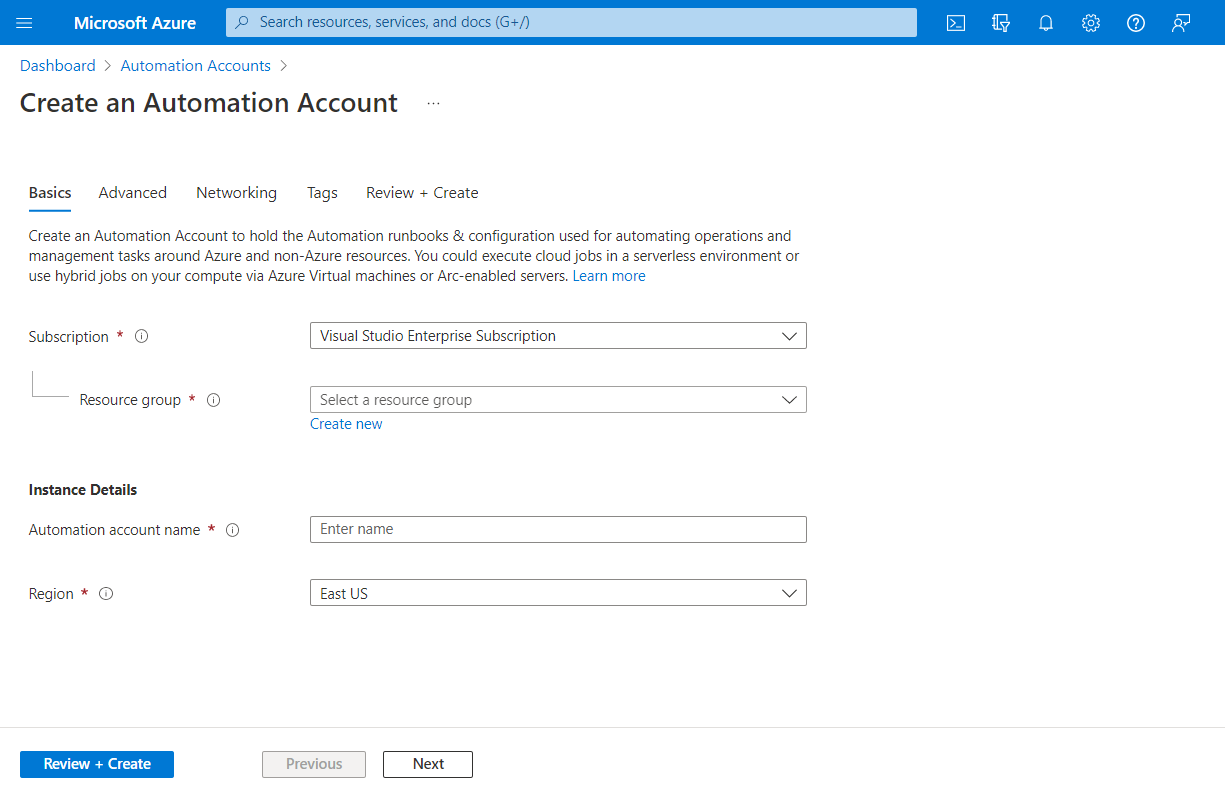
خيارات متقدمة
في علامة التبويب"خيارات متقدمة" يمكنك تكوين خيار الهوية المدارة لحساب التنفيذ التلقائي الجديد. يمكن أيضا تكوين خيار الهوية المدارة المعينة من قبل المستخدم بعد إنشاء حساب التنفيذ التلقائي.
للحصول على إرشادات حول كيفية إنشاء هوية مدارة معينة من قبل المستخدم، راجع إنشاء هوية مدارة معينة من قبل المستخدم.
يصف الجدول التالي الحقول الموجودة في علامة التبويب «متقدم».
| ميدان | مطلوب أو اختياري |
الوصف |
|---|---|---|
| المعين من نظام | اختياري | هوية Microsoft Entra المرتبطة لدورة حياة حساب التنفيذ التلقائي. |
| المستخدم المعين | اختياري | هوية مُدارة ممثلة كمورد Azure مستقل تتم إدارته بشكل منفصل عن الموارد التي تستخدمها. |
يمكنك اختيار تمكين الهويات المُدارة لاحقًا، وسيتم إنشاء حساب "التنفيذ التلقائي" بدون واحدة. لتمكين هوية مُدارة بعد إنشاء الحساب، راجع تمكين الهوية المُدارة. إذا قمت بتحديد كلا الخيارين، للهوية المعينة من قبل المستخدم، حدد الخيار إضافة هويات معينة للمستخدم. في صفحة تحديد الهوية المُدارة التي تم تعيينها للمستخدم، حدد اشتراكًا وأضف واحدًا أو أكثر من الهويات المعينة من قبل المستخدم والتي تم إنشاؤها في ذلك الاشتراك لتعيينها لحساب التنفيذ التلقائي.
تعرض الصورة التالية تكوينا قياسيا لحساب التنفيذ التلقائي الجديد.
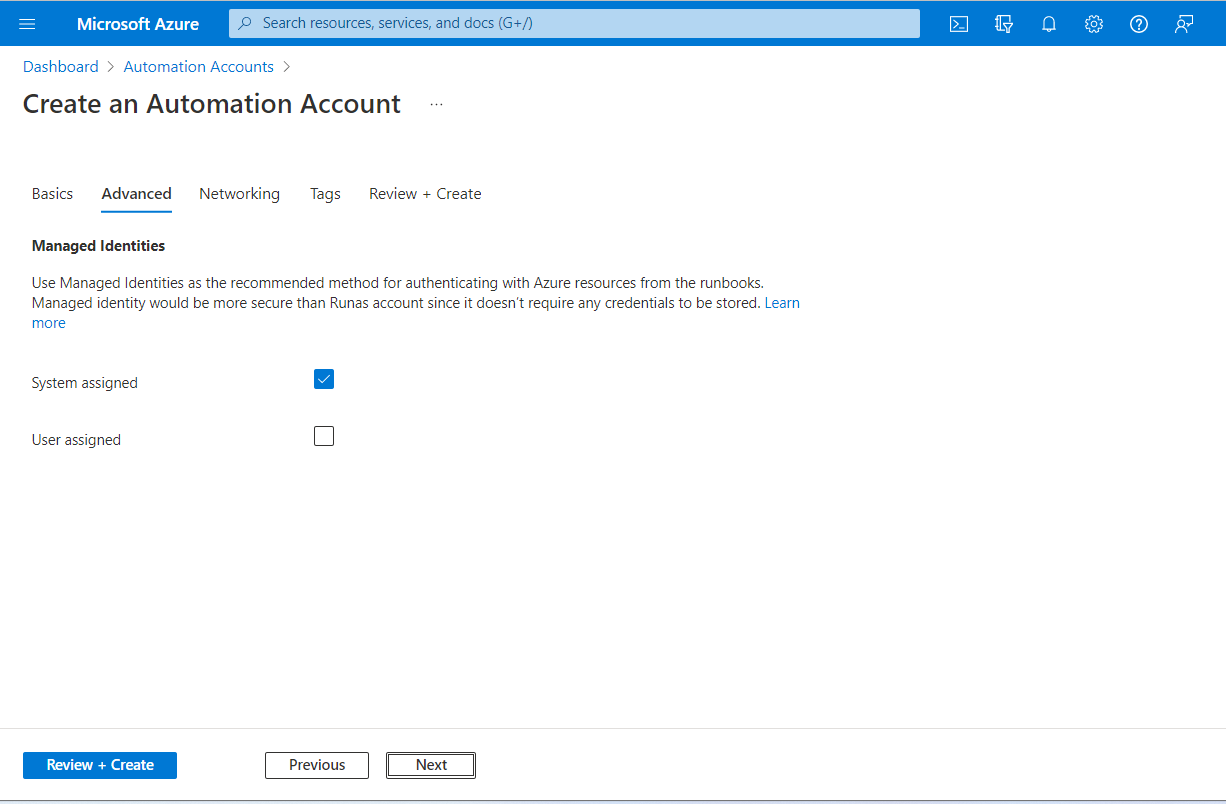
الشبكات
في علامة التبويب Networking ، يمكنك تكوين الاتصال بحساب التنفيذ التلقائي - إما بشكل عام عبر عناوين IP العامة أو بشكل خاص باستخدام Azure Automation Private Link. يربط Azure Automation Private Link نقطة نهاية خاصة واحدة أو أكثر (ومن ثم الشبكات الظاهرية الموجودة فيها) بمورد حساب التشغيل التلقائي.
تعرض الصورة التالية تكوينا قياسيا لحساب التنفيذ التلقائي الجديد.
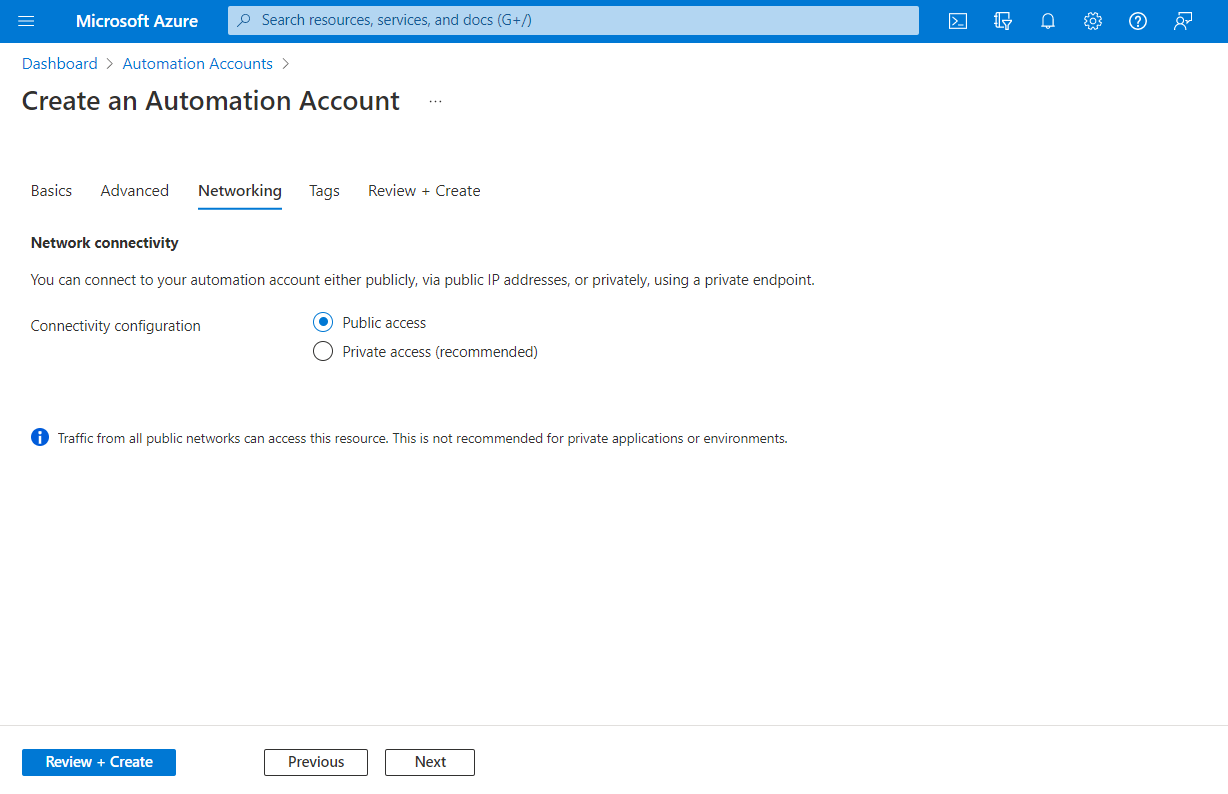
علامات
في علامة التبويب علامات، يمكنك تحديد علامات إدارة الموارد للمساعدة في تنظيم موارد Azure الخاصة بك. لمزيد من المعلومات، راجع موارد العلامات ومجموعات الموارد والاشتراكات للتنظيم المنطقي.
مراجعة + إنشاء
عندما تنتقل إلى علامة التبويب مراجعة + إنشاء، يقوم Azure بتشغيل التحقق من صحة إعدادات حساب التنفيذ التي اخترتها. إذا تم تمرير التحقق من الصحة، يمكنك المتابعة لإنشاء حساب التنفيذ التلقائي.
في حالة فشل التحقق، يُشير المدخل إلى الإعدادات التي يجب تعديلها.
يرجى مراجعة حساب الأتمتة الجديد.
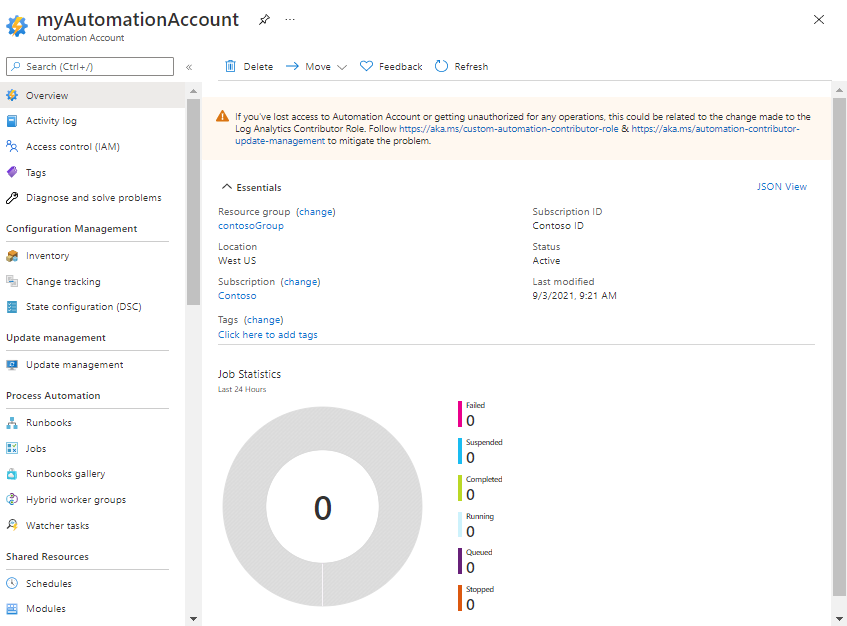
عند إنشاء حساب التنفيذ التلقائي بنجاح، يتم إنشاء العديد من الموارد تلقائيا لك. بعد الإنشاء، يمكن حذف دفاتر التشغيل هذه بأمان إذا كنت لا ترغب في الاحتفاظ بها. يمكن استخدام الهويات المدارة للمصادقة على حسابك في دفتر التشغيل، ويجب تركها ما لم تنشئ هوية أخرى أو لا تطلبها. يتم أيضا إنشاء مفاتيح الوصول التلقائي أثناء إنشاء حساب التنفيذ التلقائي. يلخص الجدول التالي موارد الحساب.
| المورد | الوصف |
|---|---|
| AzureAutomationTutorialWithIdentityGraphical | مثال على دفتر تشغيل رسومي يوضح كيفية المصادقة باستخدام الهوية المدارة. يحصل دفتر التشغيل على جميع موارد إدارة الموارد. |
| AzureAutomationTutorialWithIdentity | مثال على دفتر تشغيل PowerShell الذي يوضح كيفية المصادقة باستخدام الهوية المدارة. يحصل دفتر التشغيل على جميع موارد إدارة الموارد. |
إشعار
لم يتم تحديث دفاتر تشغيل البرنامج التعليمي للمصادقة باستخدام هوية مُدارة. راجع استخدام هوية معينة من قبل النظام أو استخدام هوية معينة من قبل المستخدم لمعرفة كيفية منح الوصول إلى الموارد للهوية المدارة وتكوين دفاتر التشغيل للمصادقة باستخدام أي نوع من الهوية المدارة.
إدارة مفاتيح حساب التنفيذ التلقائي
عند إنشاء حساب التنفيذ التلقائي، ينشئ Azure مفتاحي وصول إلى حساب التنفيذ التلقائي 512 بت لهذا الحساب. هذه المفاتيح هي مفاتيح وصول مشتركة تستخدم كمفاتيح تسجيل لتسجيل عقد DSC بالإضافة إلى العاملين في دفتر التشغيل المختلط لنظامي التشغيل Windows وLinux. يتم استخدام هذه المفاتيح فقط أثناء تسجيل عقد DSC والعمال المختلطين. لن تتأثر الأجهزة الموجودة التي تم تكوينها كعقد DSC أو عمال مختلطين بعد تدوير هذه المفاتيح.
عرض مفاتيح حساب التنفيذ التلقائي
لعرض مفاتيح الوصول إلى حساب التنفيذ التلقائي ونسخها، اتبع الخطوات التالية:
في مدخل Microsoft Azure، انتقل إلى حساب Automation الخاص بك.
ضمن Account Settings، حدد Keys لعرض مفاتيح الوصول الأساسية والثانوية لحساب التنفيذ التلقائي. يمكنك استخدام أي من المفتاحين للوصول إلى حساب Automation الخاص بك. ومع ذلك، نوصي باستخدام المفتاح الأول وحجز استخدام المفتاح الثاني.
تدوير مفاتيح الوصول يدويًا
نوصي بتدوير مفاتيح الوصول بشكل دوري للحفاظ على أمان حساب التنفيذ التلقائي. نظرا لأن لديك مفتاحي وصول، يمكنك تدويرهما باستخدام مدخل Microsoft Azure أو Azure PowerShell cmdlet.
اختيار عميل
اتبع الخطوات التالية:
عرض عنوان URL للتسجيل
تسجل عقدة DSC مع خدمة تكوين الحالة باستخدام عنوان URL للتسجيل وتصادق باستخدام مفتاح الوصول إلى التسجيل جنبا إلى جنب مع مفاتيح الوصول إلى حساب التنفيذ التلقائي.
الخطوات التالية
- لبدء استخدام دفاتر تشغيل PowerShell، راجع البرنامج التعليمي: إنشاء دفتر تشغيل PowerShell.
- لبدء استخدام دفاتر تشغيل PowerShell Workflow، راجع البرنامج التعليمي: إنشاء دفتر تشغيل لسير عمل PowerShell.
- لبدء استخدام دفاتر تشغيل Python 3، راجع البرنامج التعليمي: إنشاء دفتر تشغيل Python 3.
- للحصول على مرجع Cmdlet PowerShell، راجع Az.Automation.